Windows10系统关机提示驱动器没有磁盘
免激活win10纯净版:
www.xitongtiandi.net/windows10/
win10官方原版ISO镜像:
http://www.xitongtiandi.net/win10yuanban/
磁盘是windows10系统中的重要存储设备,我们经常会将一些文件等放置在磁盘中,而最近有windows10系统用户在关机的时候,发现总是提示驱动器没有磁盘的错误信息,遇到这样的问题该如何处理呢?接下来跟随win10之家小编一起来看看windows10关机提示驱动器没有磁盘的解决方法如下。
具体步骤如下:
一、首先在电脑的桌面位置把桌面的计算机图标找到,然后使用鼠标右键选择计算机图标,在弹出的下滑菜单里点击管理选项。
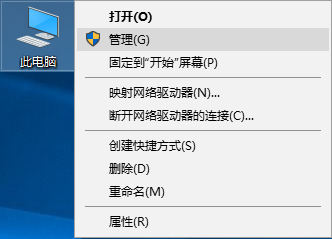
二、在计算机管理窗口中点击左侧窗口中的磁盘管理,然后就能够看到磁盘管理分区中有“磁盘0”与“磁盘1”两个分组。可以看到在“磁盘1”中仅有一个磁盘,并且可用字节是0,点击鼠标右键,在磁盘1右键菜单中点击属性。

三、在属性窗口中选择“驱动程序”选项卡,并选择“禁用”选项,若是找不到“磁盘1”选项就点击计算机查看-将显示隐藏分区勾选就行了。
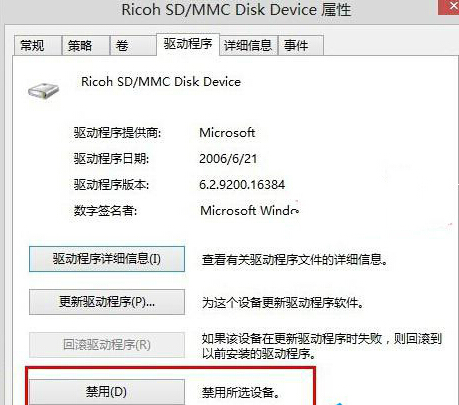
以上就是Win10系统关机时出现错误提示驱动器没有磁盘如何应对的全部内容了,只要禁用磁盘驱动器或者更新读卡器驱动就能解决这个问题。










 苏公网安备32032202000432
苏公网安备32032202000432